在TradingView中打開多個圖表時,同步所有圖表可以提高分析效率。
如果可以好好利用這個功能,對分析會有很大的幫助。
TradingView的圖表同步設定
TradingView的圖表同步可以在圖表右上角的選擇圖表多個版面中進行設定。
點擊一下就可以切換ON或OFF。藍色代表這個功能現在是ON。
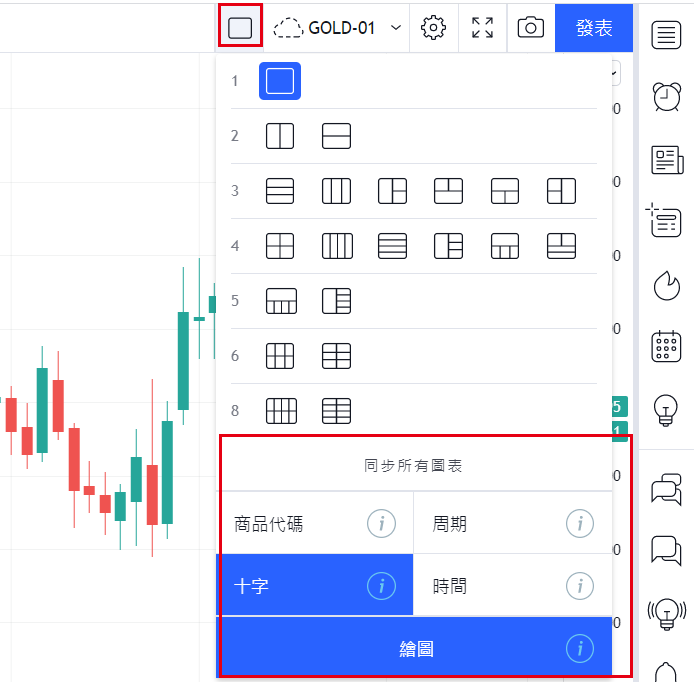
在Tradingview中可以進行以下五種同步設定。
同步商品代碼
同步商品代碼就是同步商品設定。
也就是說,切換1個圖表的商品其他圖表的商品也都會切換。
例如,現在正在看白銀(SILVER)的圖表時,把其中1個圖表切換為美元/日圓,其他的圖表也都會切換為美元/日圓。
平常同時顯示多個時間,對多個貨幣對進行分析的用戶,
把這個功能設定為ON的話,只需要修改1個圖表的貨幣對其他圖表就都會全部切換,非常方便。
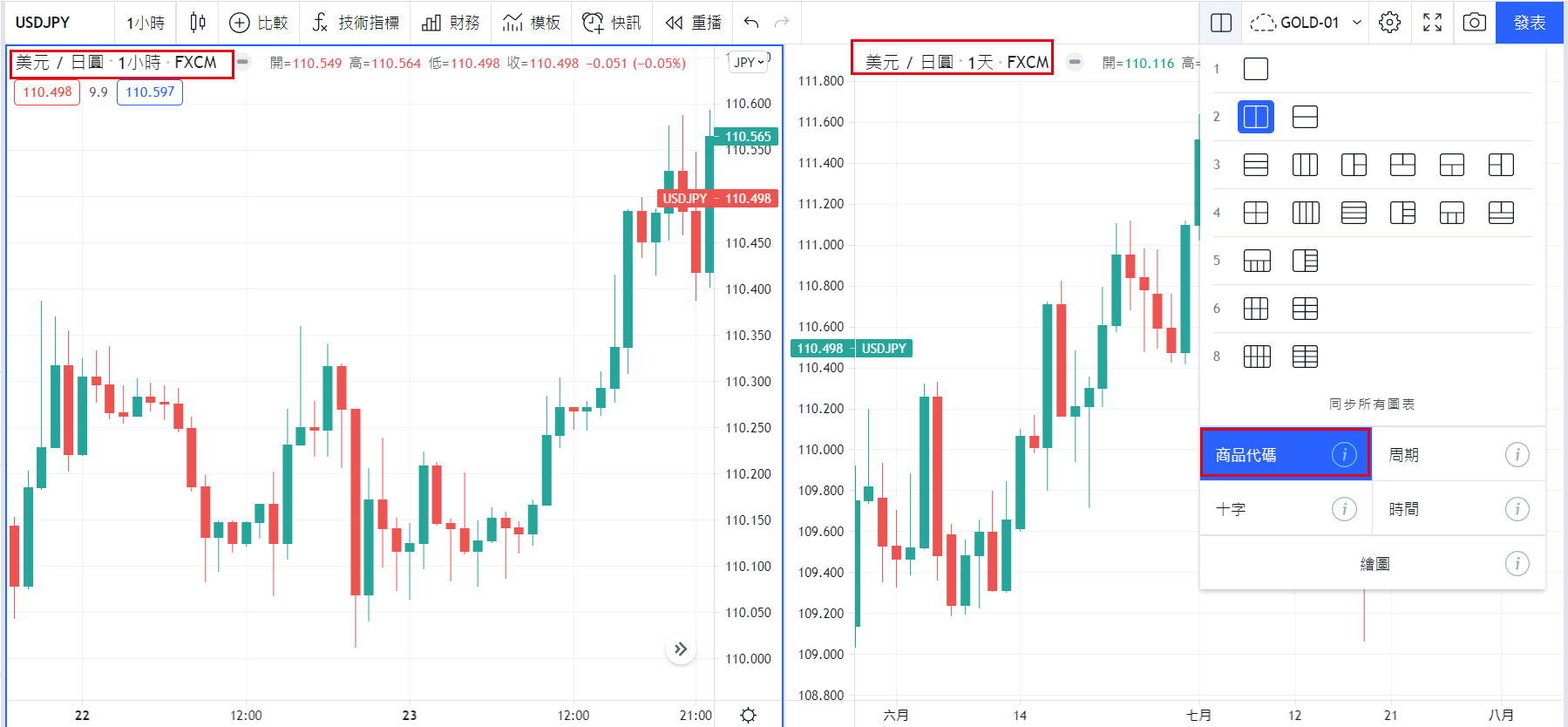
同步商品代碼
同步週期
同步週期就是切換1個圖表的週期的其他圖表也會切換為相同週期。
平常同時顯示多個貨幣對,查看不同週期圖表時。
可以把全部貨幣對切換為相同週期。
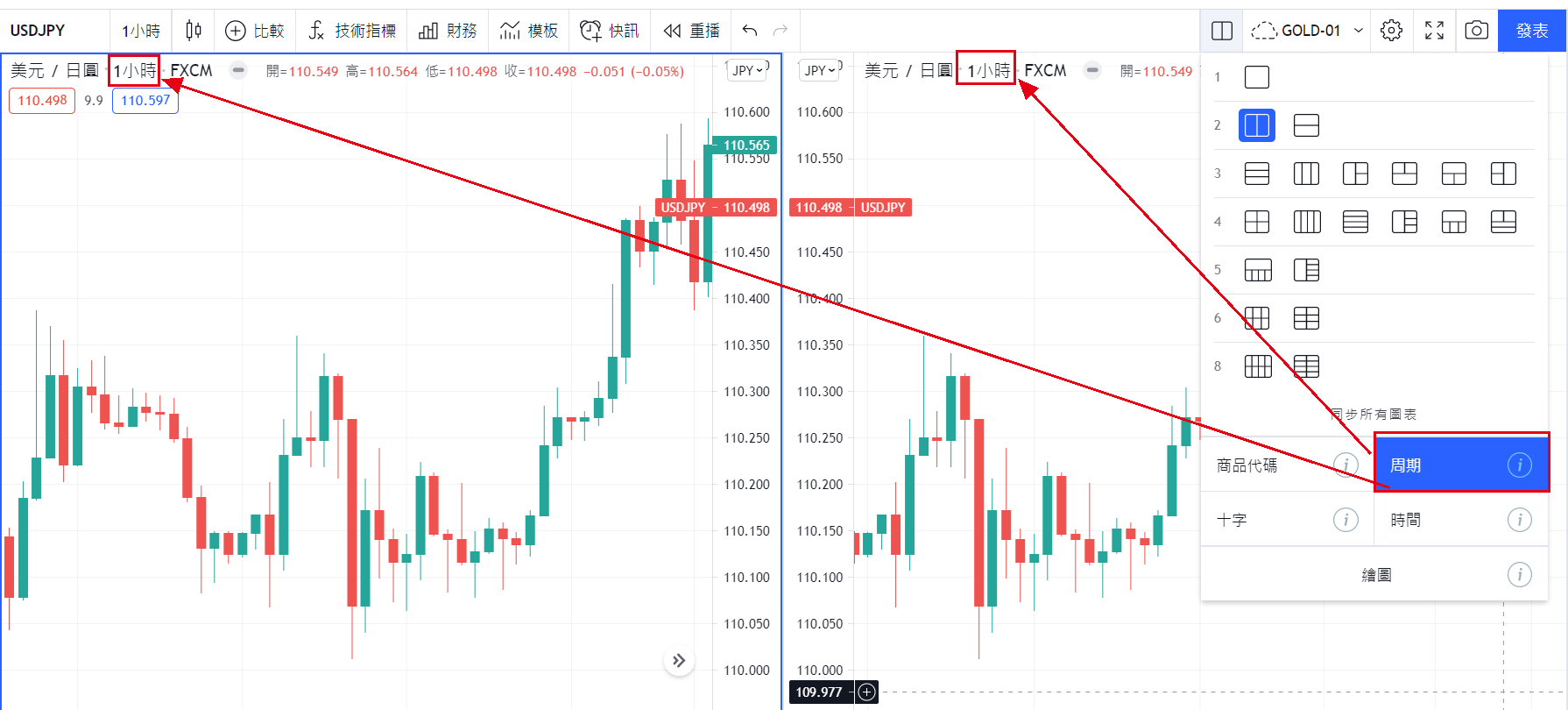
同步週期
同步十字線
同步十字線是把圖表上的十字線(顯示價格和時間的十字線)同步到多個圖表上。
對不同週期相同貨幣對的圖表進行分析時有很大幫助。
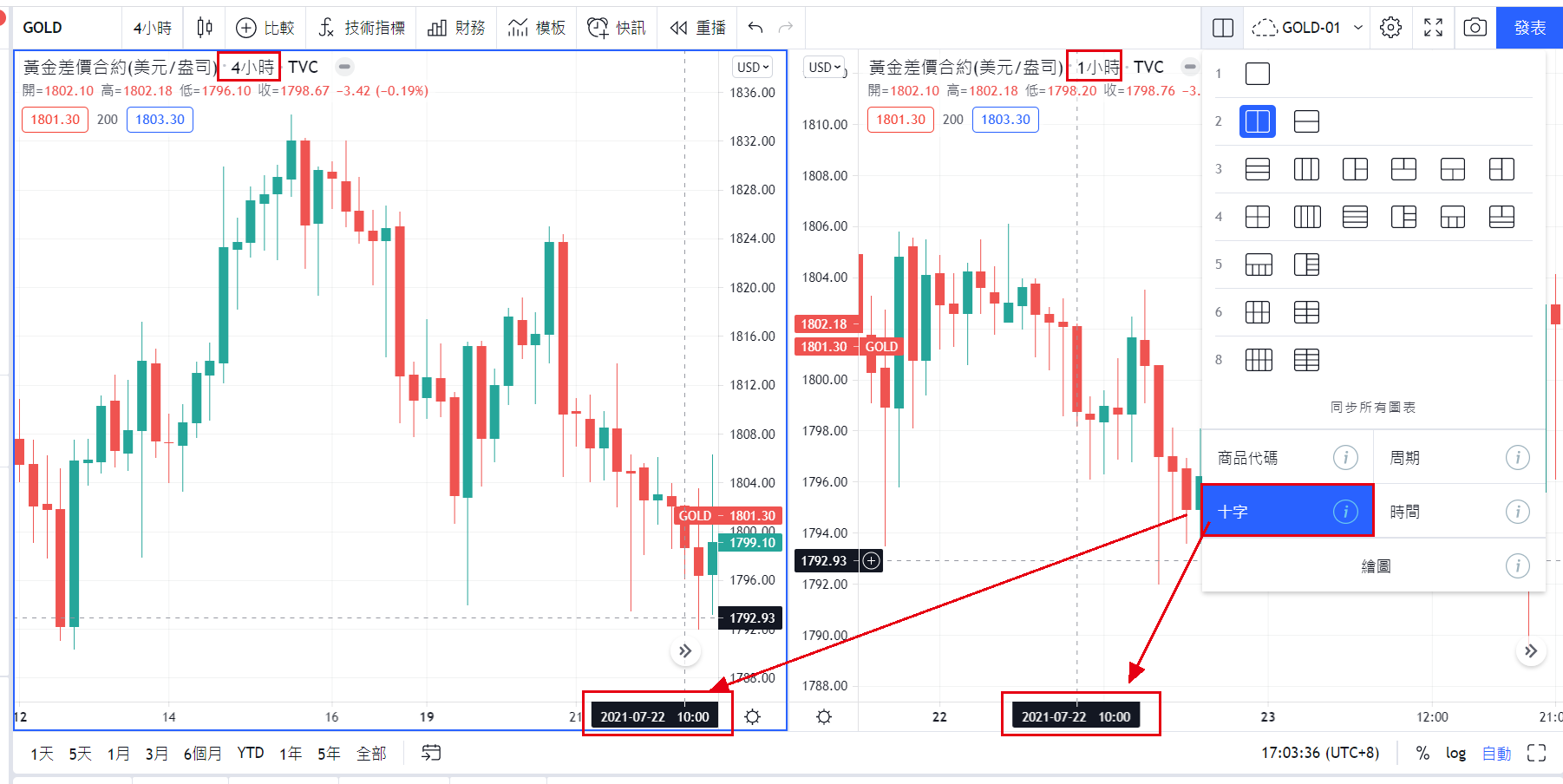
同步十字線
同步時間
同步時間就是把多個圖表都顯示為同一時間。
也就是,在分析過去的圖表時,其他圖表也會同步到相同時間。
在查看不同時間軸的圖表時,以及相同時間其他貨幣對的波動時會有很大幫助。
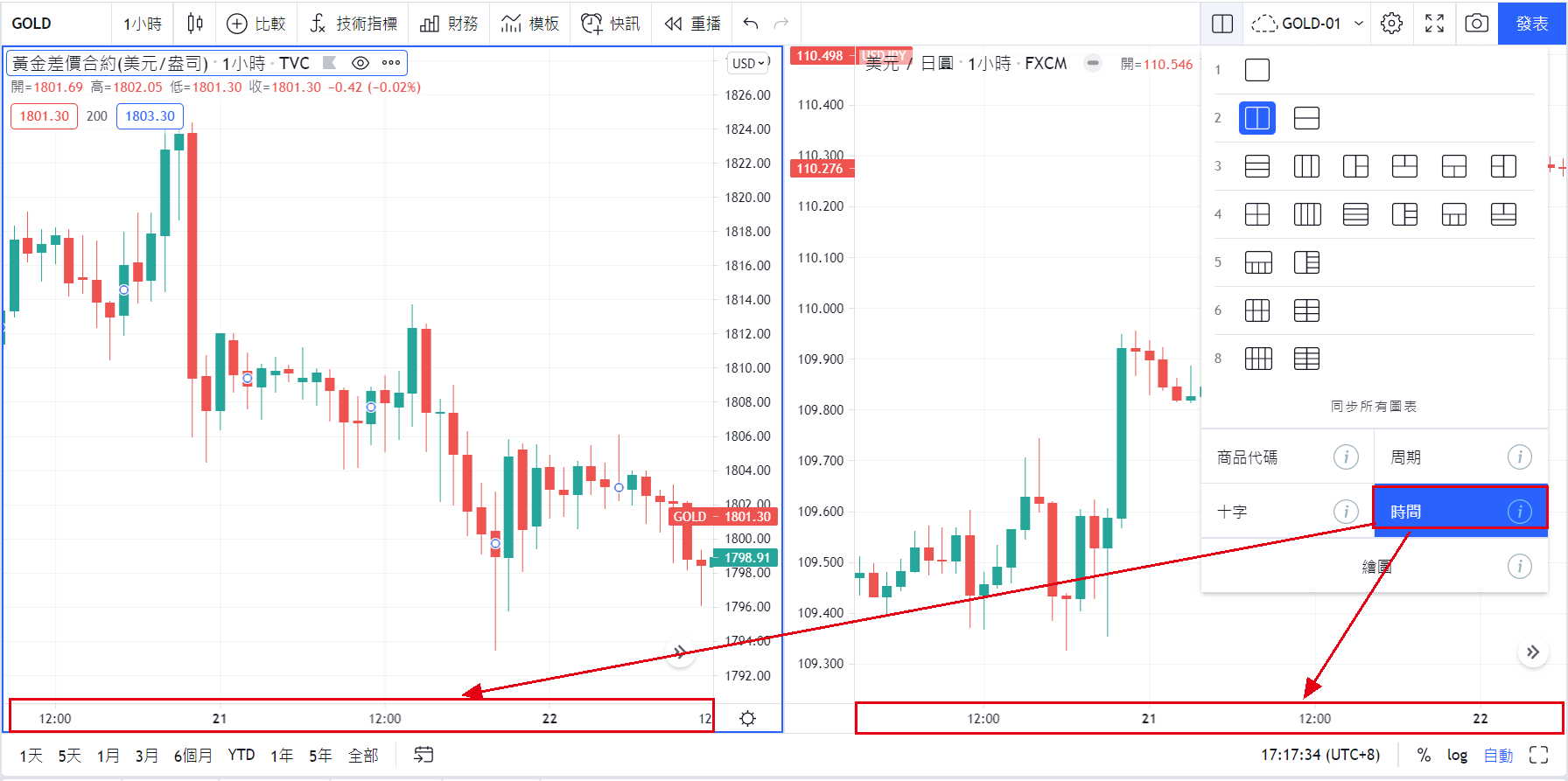
同步時間
同步繪圖
同步繪圖就是把1個圖表上的繪圖複製到其他圖表上。
把1個商品用不同時間的圖表顯示時,以及繪畫相同線條時非常方便。
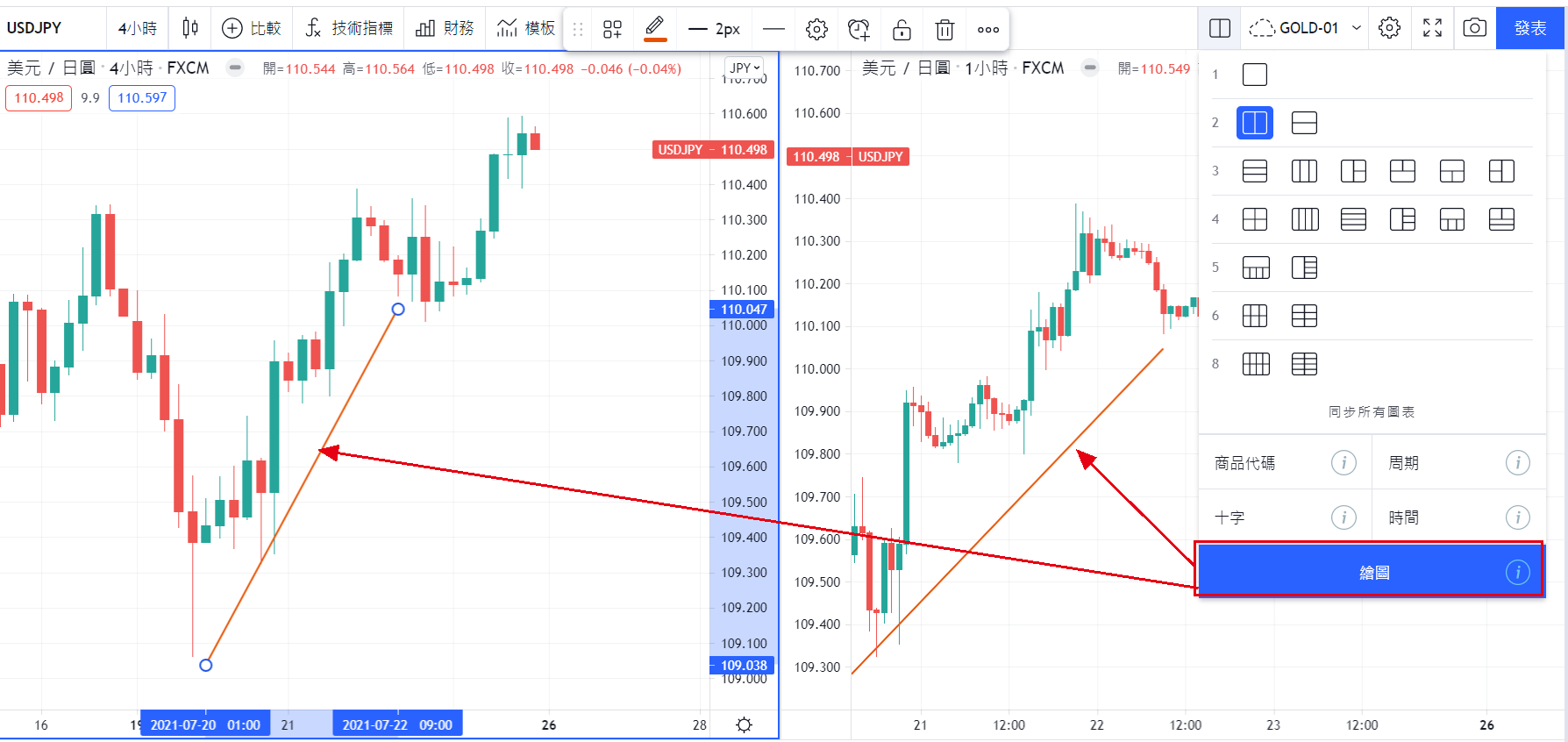
同步繪圖
總結
可以看到,在 TradingView可以進行各種同期設定。
因為可以同時使用多個同步設定,也希望大家可以找到最適合自己分析市場時的設定。
延伸閱讀:
看盤軟體TradingView評價 - 註冊教學 - 免費版本與付費版本有什麼差別
TradingView圖表工具教學-讓繪圖更輕鬆的圖表小工具整理(Cross Line)繪圖工具介紹
TradingView工具教學-盈虧比計算工具使用方法與用途介紹
TradingView教學-外匯、期貨、股票、加密貨幣交易者使用的人氣指標(MA、MACD、DMI、KD)整理與使用方法介紹